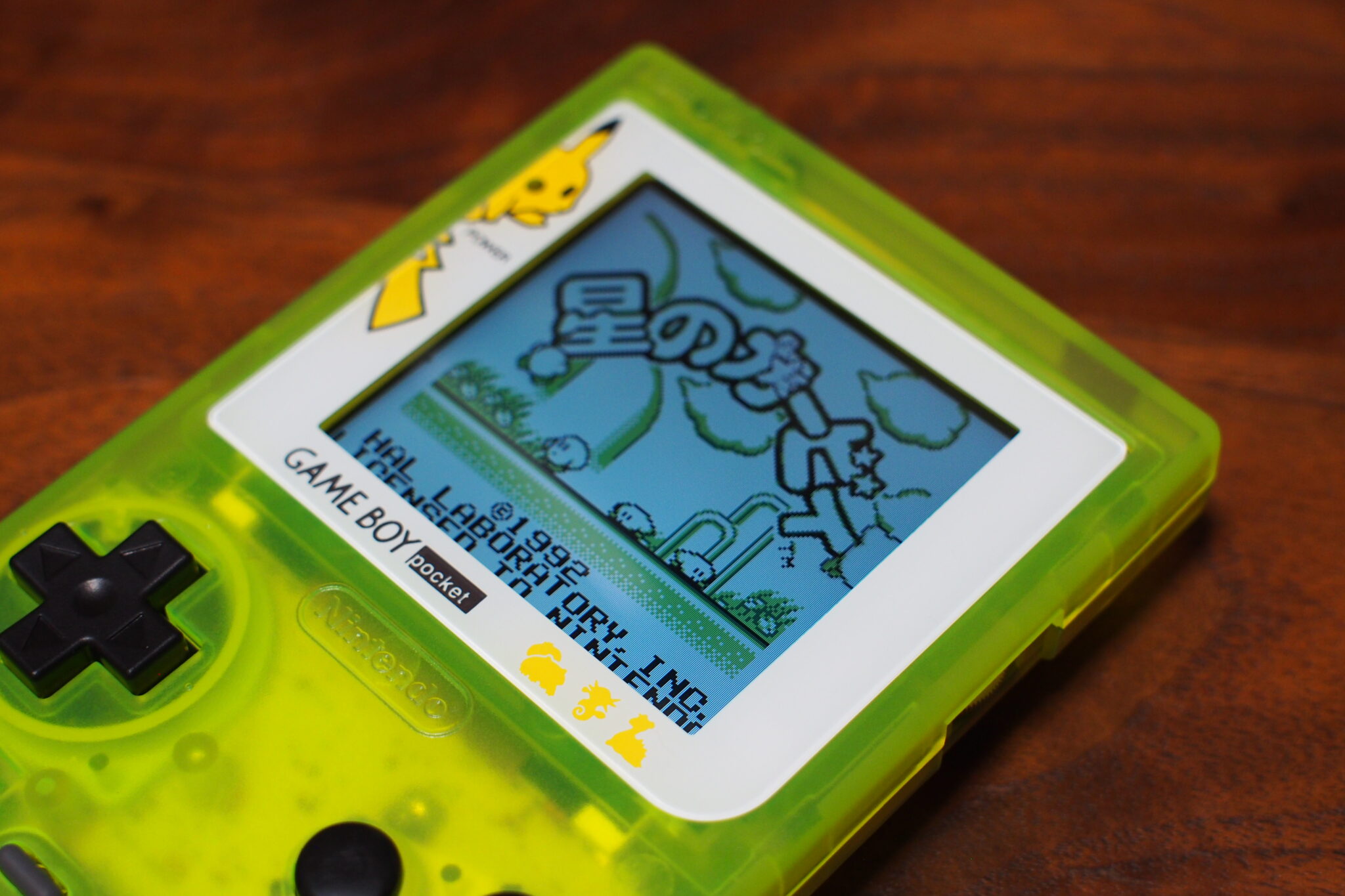ゲームボーイポケットのバックライト液晶はこれまでも有ったんですが、かなり画面サイズが小さくなり、それは嫌だなぁと思い辞めていたんですが、なんと2.6インチフルサイズのバックライト液晶が登場していたので試してみることにしました。
購入したもの・必要な道具
・バックライト化キット
aliexpressで外装やボタン一式付きのものを購入しました。
液晶のみが必要な場合↓から
・Y字ドライバー
Y字ドライバーは下記のようなもので出来るとは思いますが、精密機器なので、より使いやすいものの方がいいです。
なので下記のような、力の入りやすいなるべく長いもの、更に磁石が付いていてネジがくっつくものを使用するとかなりやりやすいです。
・プラスドライバー
百均の精密ドライバーのようなもので使えますが、まぁ力が入りにくいのでY字ドライバーと同様、下記のようななるべく長いものを使用するのが良いです。こちらはどうしてもネジが固くて開けられない時に購入を検討すると良いと思います。
ちなみに僕はホームセンターでボール型のドライバーを購入しました。アマゾンでは+0のボールドライバーが無いので、近くのホームセンターで探してみるのも有りだと思います。
・ニッパー
あとこの外装を弄る必要が有るのでニッパーが有るとなお良いでしょう。腕に自身が有る方はカッターなどでも問題ないと思います。
届いた外装とバックライト化キットを見ていく
届いた外装&バックライト液晶はこちら。

▲これが一覧です。ボタンやシリコンまで付いてきてます。

▲外装はこちら。かなり高品質です。全然高くないのに、凄いですね。

▲これが裏側。
外装変更&バックライト化方法
変更方法はバックライト液晶の商品ページに写真で載っているので、それを参考に行えば難なくできます。かなり簡単なので、初心者にはぴったりのバックライト液晶だと思います。
一応大体の手順を載せておきます。
手順①:背面の外装を外す

▲Y字ドライバーでどんどん外していきます。

▲基板が出てきました。年季が凄い。
手順②:とりあえず清掃する

▲とりあえず無水エタノールなどでゴシゴシ掃除します。
手順③:フラットケーブルを外す

▲ネジとフラットケーブルを外します。フラットケーブルの横の白いのを上に持ち上げると簡単に外れます。

▲こちらが画面側。年季が凄い。
手順④:パーツを全部つなげる

▲フラットケーブルをどんどん繋げていきます。
手順⑤:外装を加工する

▲ニッパーで外装を加工します。加工済みの外装だと思っていましたが、全然そんな事有りませんでした。騙された!
手順⑥:画面を外装に設置する

▲なんか黒い細長いスポンジみたいなものを画面の横に付け、両面テープを外装に付け、液晶画面を設置します。ちなみに端に設置するよりもちょっと下に設置したほうがいい感じになりました。
手順⑦:外装にはめ込む

▲スピーカーなどに気をつけながらはめ込みます。
手順⑧:白い動線を電池のところに巻きつける

▲白い動線を電池の受けのところに巻きつけます。動線の白いのは爪で引っ張ると取れるので、ちょうと良いくらいに剥いてから取り付けます。
で、あとは液晶保護ガラスを設置して完成です。
完成&動作確認

完成しました。めちゃくちゃ可愛いし、めちゃくちゃ画面大きくて見やすい。しかも可愛い。これがあればアナログポケット要らないのでは・・・?とまで思ってしまいました。
まぁ要るんですけど。
しかもこれ、画面の明るさを調整できるだけではなく、表示方法も変更できるんですよね。
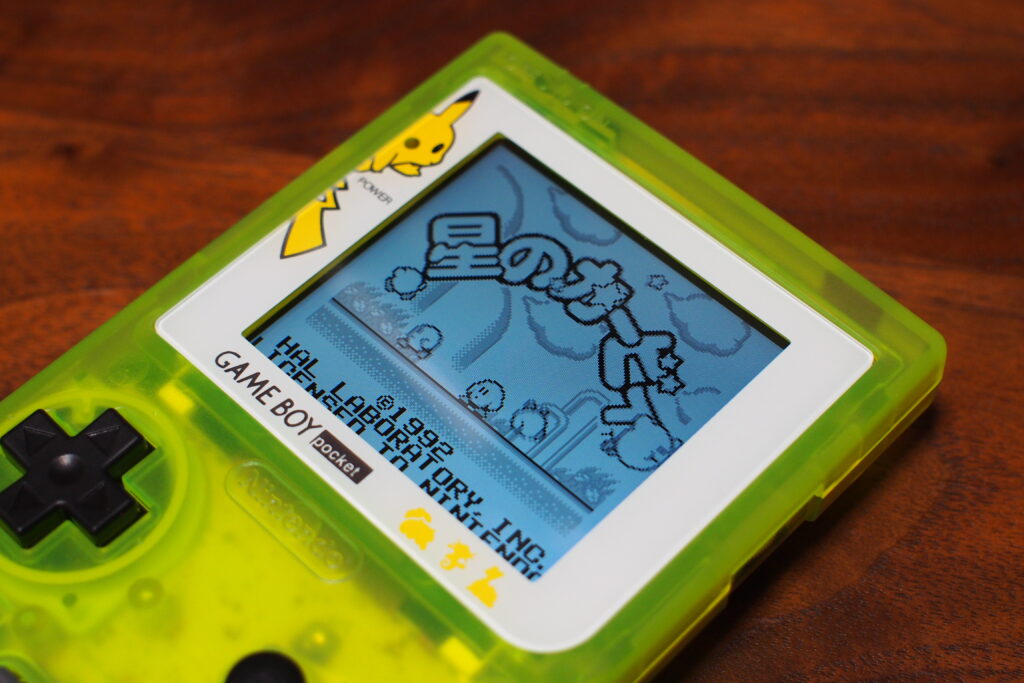
▲白黒
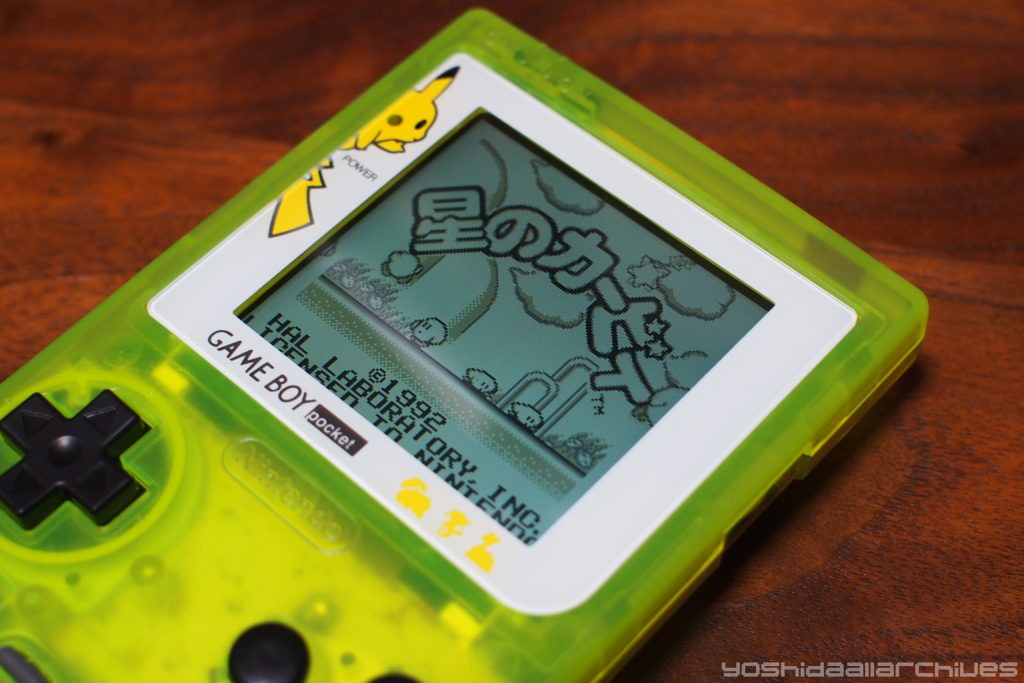
▲オリジナル風
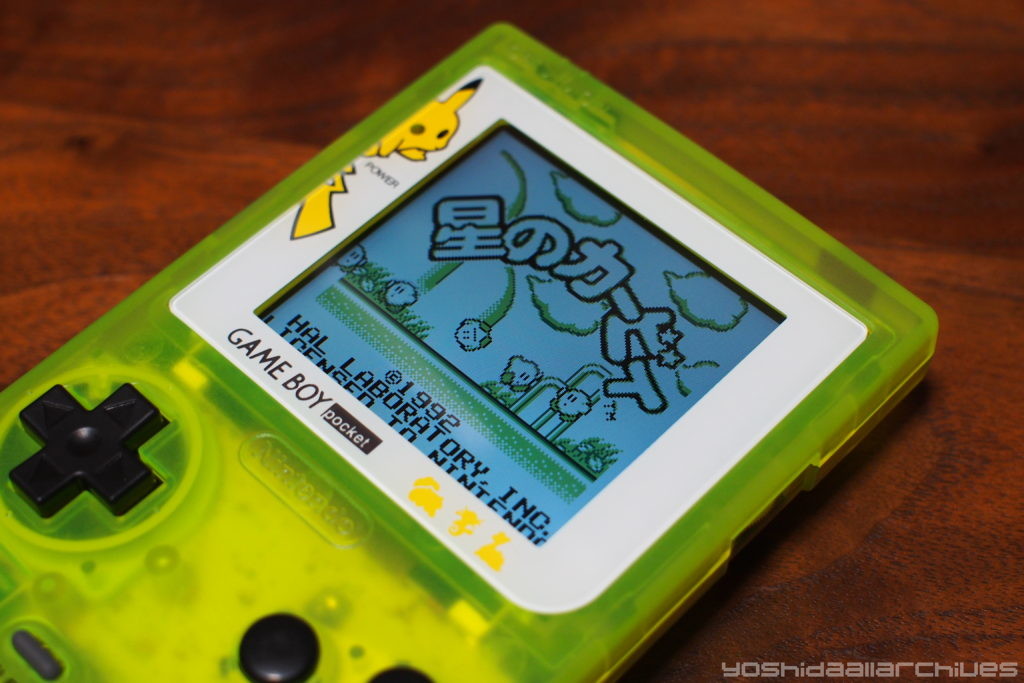
▲緑ベース
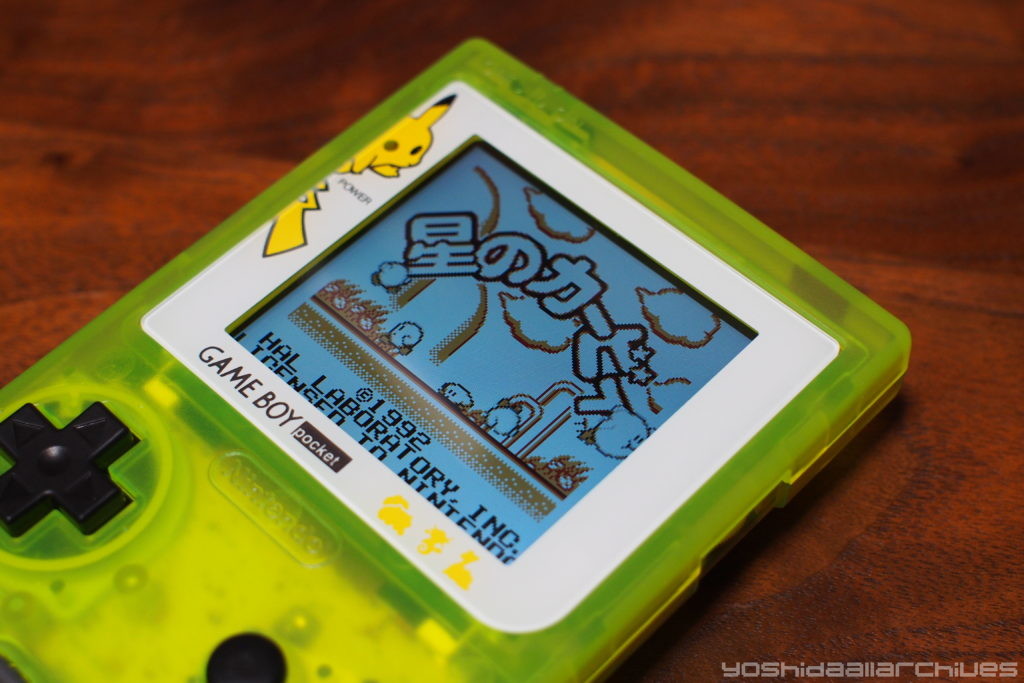
▲赤ベース
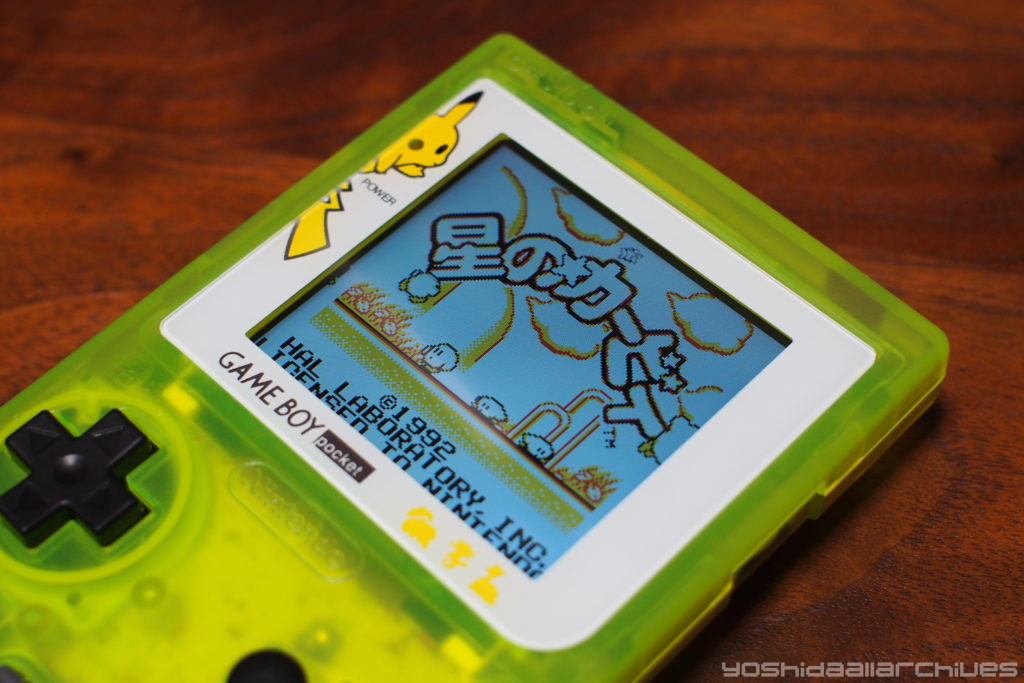
▲黄色ベース
感想:大満足。これがアナログポケット買えなかった人も満足できるかも?
超満足です。ドットもかなり綺麗で、かなり大きな画面で、初代ゲームボーイとは違い小柄なボディで。こんなに素敵なガジェットになるなんて・・・最高です。最早アナログポケットそのものと言っても過言では有りません(過言です)
ただ弱点としては電池持ちがかな~り悪くなるんですよね。
もう全然持たない。持たなすぎるので容量多めの充電池買っちゃいました。
まぁでも悪くても嬉しいです。最高な携帯ゲーム機になりました。ありがとうございます。
ゲームボーイカラーもこれくらい画面が大きくなれば良いんだけどなぁ。